一、Substance Designerhui颜色上限值
虽然我们可以通过混合模式在数学上获得低于0或高于1的值,但这些值将分别上限为0=纯黑色和1=纯白色。这么做是有道理的,因为我们不能代表比纯黑色更暗或比纯白色更亮的颜色。
- 0=纯黑色
- 1=纯白色
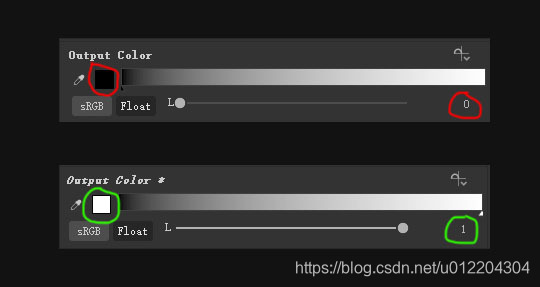
二、Blend节点参数
Blend节点类似Photoshop中将一个图层放在另一图层上,并通过对顶层设置的混合模式混合在一起。
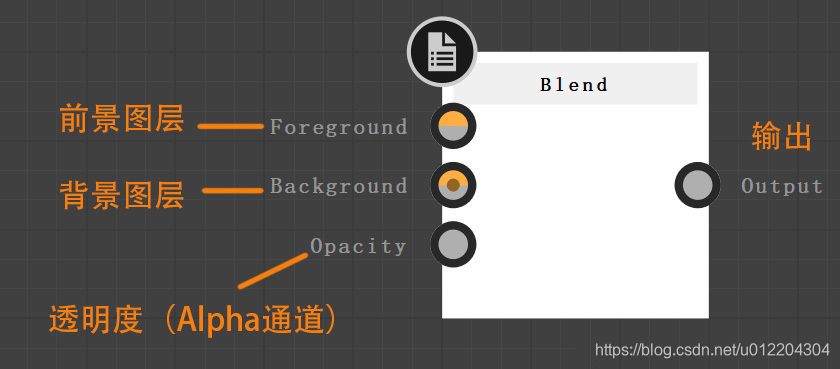
- 输入
- 前景: 灰度输入/颜色输入混合操作的顶层(前景层)
- 背景:灰度输入/颜色输入混合操作的底层(背景层)
- 不透明度: 灰度输入,控制前景层的Alpha蒙版输入
- 参数
- 不透明度: 0-1,前景层混合到背景层的不透明度。它独立于“不透明度”输入,并作为它的附加乘数。
- 混合模式:Copy复制,Add (Linear Dodge) (添加-线性减淡),Subtract(相减),Multiply(相乘/正片叠底),Add Sub(添加减去),Max (Lighten) (最大值-变亮) ,Min (Darken) (最小值-变暗),Switch(转换),Divide(划分),Overlay(叠加),Screen(滤色),Soft Light(柔光)。设置要使用的混合操作。
- Alpha混合: Use Source Alpha(使用源Alpha),Ignore Alpha(忽略Alpha),Straight Alpha Blending(直接Alpha混合),Premultiplied Alpha Blending(预乘Alpha混合),确定颜色输入具有Alpha通道时的混合行为。
- 裁剪区域: 左/右/底部/顶部,允许设置自定义裁剪区域,其行为类似于附加的不透明蒙版。裁剪的任何区域仅显示背景。
三、混合模式
(一)、Copy模式
Copy模式将前景层放在背景层之上(相当于PS的正常叠加模式)。通过Opacity调节透明度,可以在前景图层与背景图层之间来回切换,跟Switch(转换)节点差不多。在使用不透明蒙版或前景输入有alpha的时候比较有用。
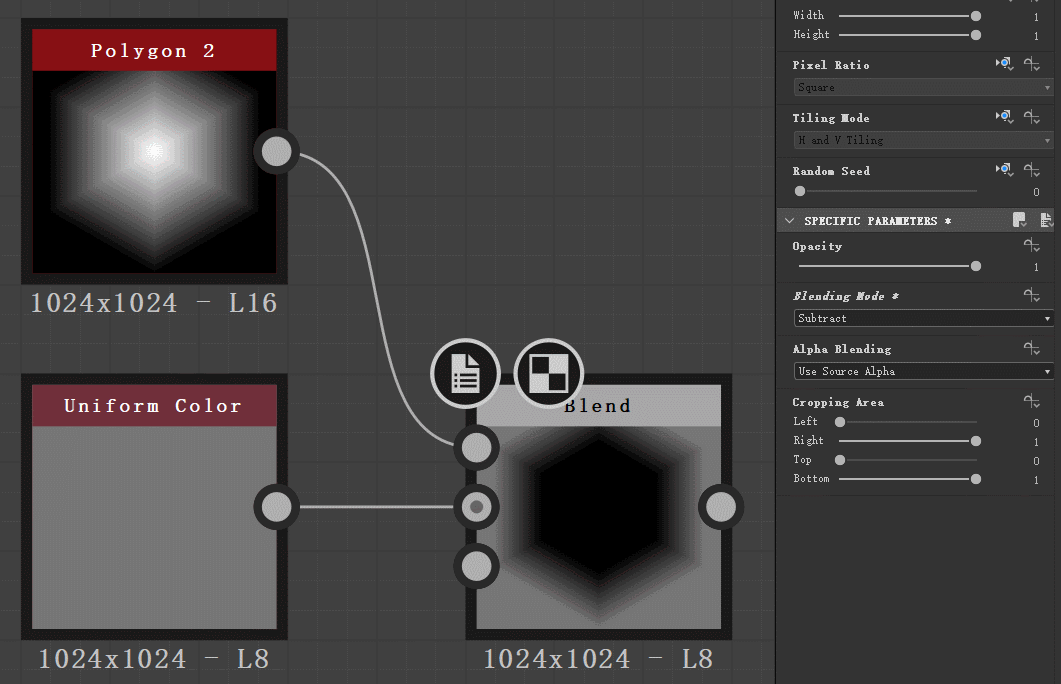
(二)、Add (Linear Dodge) (添加-线性减淡)
添加混合模式将背景输入值添加到前景中的每个对应像素。
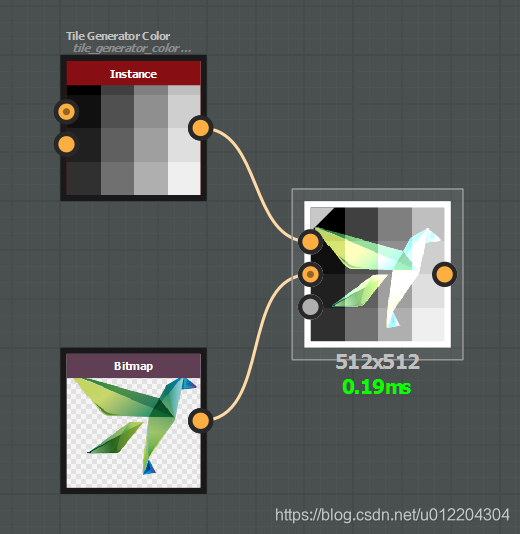
背景图层为前景图层添加颜色。背景图层越亮,前景图层也会越亮,并且裁剪白色区域。
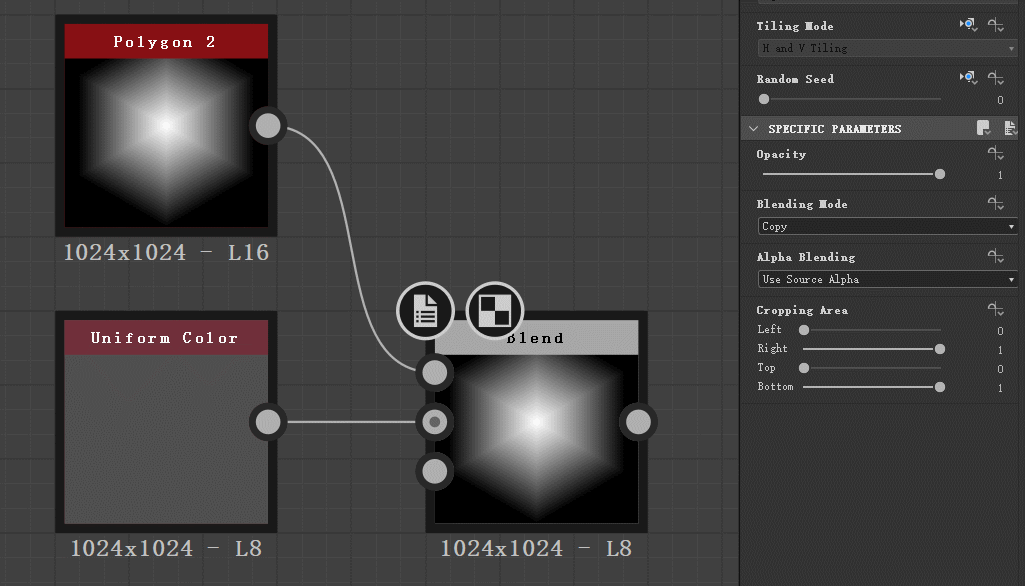
结合Levels节点,通过调节背景图层的灰度值来裁剪白色区域:
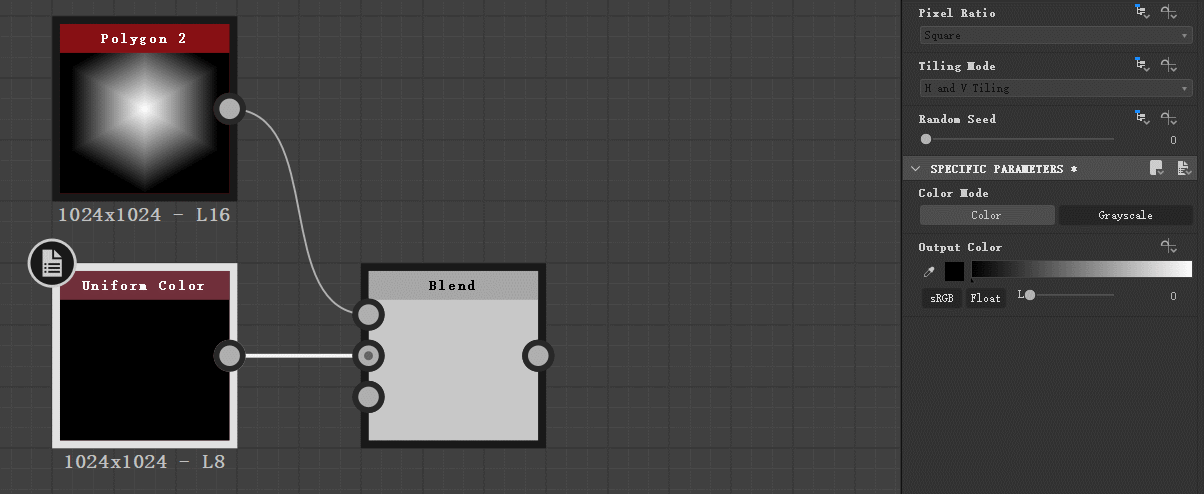
(三)、Subtract (减去)
Substract混合模式将从背景中的每个对应像素中减去前景输入值。如果减法的结果低于0,则该值被限制为0,从而产生纯黑色。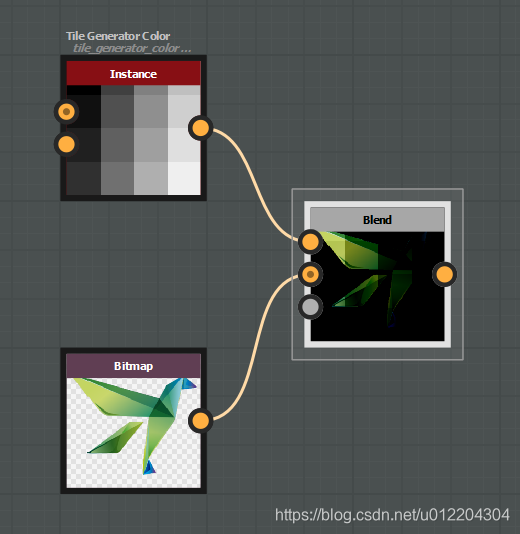
用背景图的灰度减去前景图层的白色区域并填充前景图层的黑色域。有点类似反向操作(用背景图层的灰度使前景图层暗的变亮、亮的变暗)。
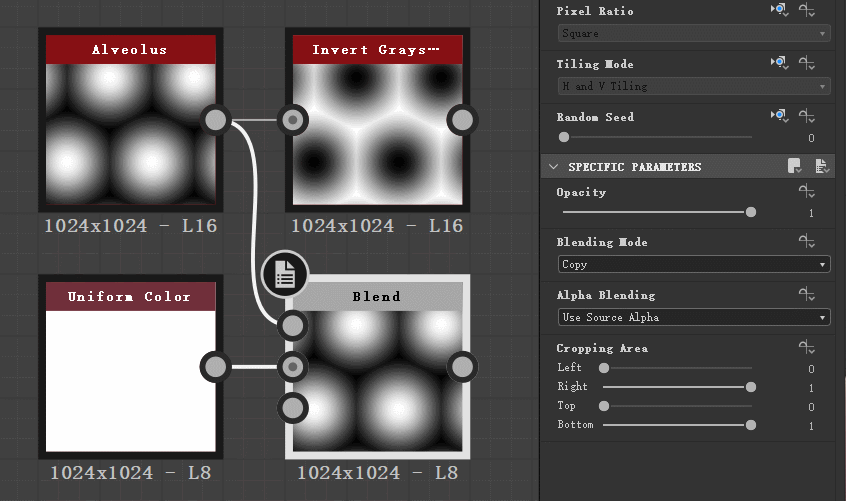
(四)、Min (Darken) (最小值-变暗)
它运用的是前景层的白色区域,用背景图层的灰度使前景图层的亮部变暗,并有一定的裁剪(用背景图层的灰度减去前景图层的亮部)。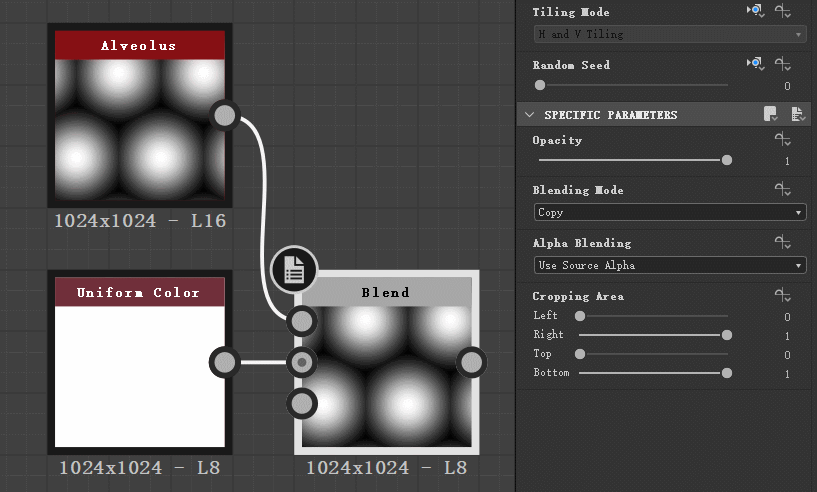
(五)、Max (Lighten) (最大值-变亮)
跟Min (Darken)相反,它运用的是前景层的黑色色区域,用背景图层的灰度使前景图层的暗部变亮,并有一定的裁剪(用背景图层的灰度减去前景图层的暗部)。
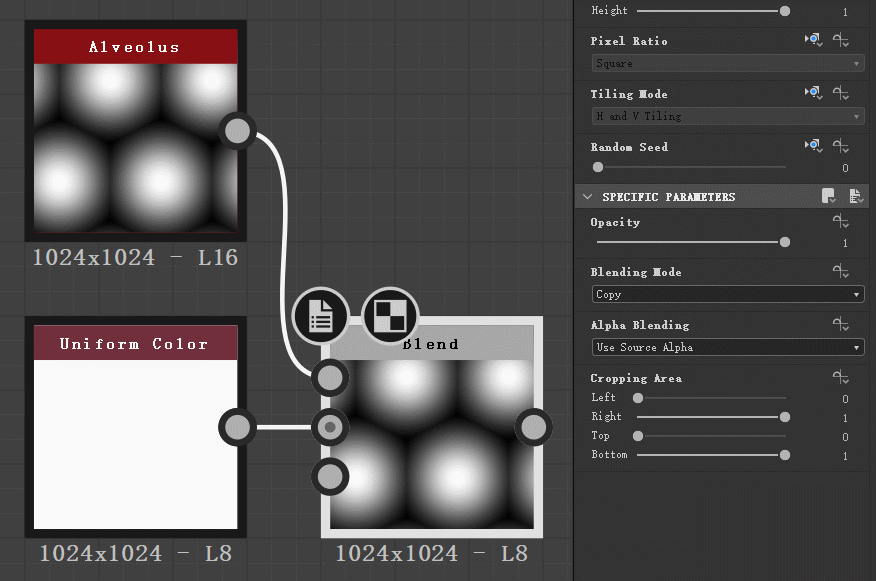
(六)、Multiply(乘法-正片叠底)
乘法混合模式将背景输入值乘以前景中的每个对应像素。由于每个像素的值包含在0和1之间,因此与原始像素相比,结果始终等于或低于(较暗)。简单点说就是变暗,去白色。
